כיצד להשבית תוכניות הפעלה של Windows 8.1

בגירסאות קודמות של Windows, השבתת תוכניות הפעלה עוזרת למערכת שלך לאתחל הרבה יותר מהר. אתה עדיין יכול לעשות את זה גם ב- Windows 8.1 וזה קל.
בגירסאות קודמות של Windows אתה יכול לעזור לוהתחל מהר יותר על ידי השבתת תוכניות הפעלה באמצעות מנהל המשימות. אתה עדיין יכול לעשות את זה ב- Windows 8.1, אך התהליך שונה. מנהל המשימות שופץ עוד מימי Windows 7 והשבית של תוכניות הפעלה קלה יותר, בנוסף ניתן לקבל מידע נוסף על היישומים והתוכניות.
בעוד ש- Windows 8.x פועל באופן מהיר יותר באופן משמעותי מ- Windows 7 ומעלה, אתה יכול לגרום לאתחול מהיר עוד יותר על ידי השבתת תוכניות הפעלה.
השבת תוכניות הפעלה של Windows 8.1
יש, כמובן, כמה דרכים להגיע לאותו מקום עם Windows, וזה לא שונה ב- Windows 8.1. ראשית, ממסך ההתחלה המודרני
1. ממסך ההתחלה המודרני סוג: MSConfig ולחץ על Enter.
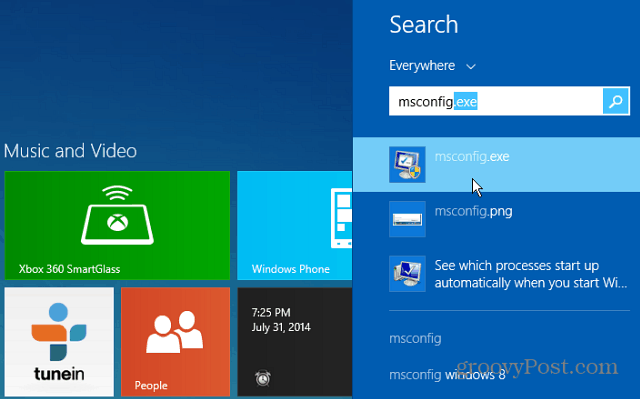
2. או משולחן העבודה, בדיוק כמו Windows 7, לחץ באמצעות לחצן העכבר הימני על שורת המשימות ובחר מנהל המשימות.
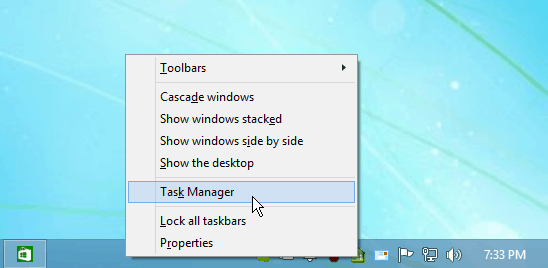
כך או כך, תעשו את זה, מנהל המשימות החדש יעשה זאתפתוח בשולחן העבודה. לחץ על הכרטיסייה אתחול כדי לראות את הפריטים המוגדרים להפעלה בעת אתחול המערכת. לחץ באמצעות לחצן העכבר הימני על אחת מהתוכניות ולחץ על השבת.
3. לחץ על הכרטיסייה אתחול כדי לראות את הפריטים שהוגדרו להפעלה בעת אתחול המערכת. לחץ באמצעות לחצן העכבר הימני על אחת מהתוכניות ולחץ על השבת.
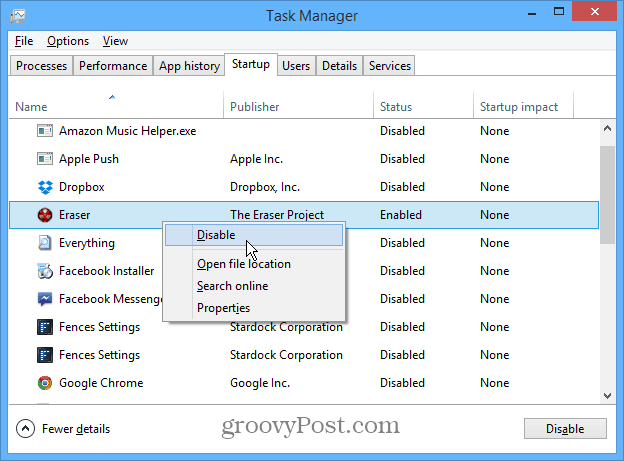
התוכנית עדיין תופיע ברשימה, אך הסטטוס ישתנה ללא זמינה. לחץ באמצעות לחצן העכבר הימני על אפליקציה ובחר באפשרות הפעל כדי להפעיל אותה במהלך האתחול.
שימו לב שכשאתם לוחצים באמצעות לחצן העכבר הימני על תוכניתבכרטיסייה אתחול תראה אפשרויות נוספות. זה מאפשר לך להבין טוב יותר מה כל תוכנית או עושה לפני שאתה מבטל אותה. אני מוצא שהאפשרות לחפש את התוכנית באופן מקוון מועילה במיוחד. כולנו אשמים בהתקנת תוכנות או אפליקציות למחשבים שולחניים, להשתמש בהן פעם אחת, ואחרי שנה אין לך מושג מה הן.
לפרטים נוספים, עיין במדריך שלנו לגבי תכונות חדשות הזמינות בכרטיסיית ההפעלה של Windows 8.x במנהל המשימות.










השאר תגובה